Ekraani ülaosas asuv rakenduse menüüriba on kindlasti üks macOS-i kõige olulisemaid komponente. See võimaldab kasutajatel pääseda juurde paljudele valikutele ja eelistustele ning kui see menüüriba ei reageeri. See on kindlasti põhjus muretsemiseks.
Paljud M1 Maci kasutajad teatasid, et on selle probleemiga kokku puutunud. Kaotades neilt juurdepääsu mõnele funktsioonide põhitõdedele. Probleemi juurtest kõrvaldamiseks peame mõistma, mis sellise probleemi põhjustab. Õnneks on selle lahendamiseks mitu meetodit.
Nagu öeldakse, on paljudel suurtel probleemidel väga lihtsad lahendused, alustame mõne lihtsa põhiparandusega. Seega alustame sellega.
1. Taaskäivitage oma Mac
Noh, see on tõrkeotsing nr 101 ja see ei saa olla lihtsam kui see. Kuigi taaskäivitamine aitab kõigest loobumisest ja seejärel uuesti käivitamisest, on omavahel seotud protsessid, mis probleemi põhjustavad.
Noh, siin pole üllatusi, saate oma Maci taaskäivitada, klõpsates menüüribal Apple'i logol. Seejärel valige suvand „Taaskäivita…”, kuid see ei pruugi teie jaoks toimida, kuna teie menüüriba võib olla hall, mitte nähtav või lihtsalt ei reageeri.
Seetõttu võite vajutada Juht+käsk+toitenupp Maci taaskäivitamiseks.
Märge: Ülaltoodud otsetee ei kehti Touch ID-ga Macide puhul. Esmalt peate neist välja logima, vajutades Shift+Command+Q ja seejärel valige ekraani alumisest osast suvand Taaskäivita.
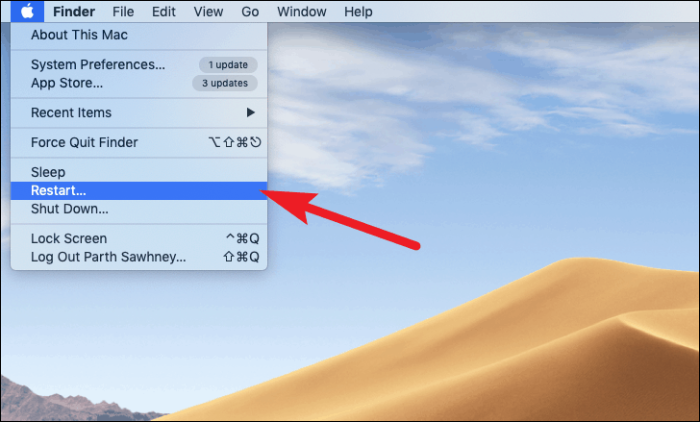
Kui Maci taaskäivitamine ei lahenda teie probleemi jäädavalt. Võimalik, et peate lahenduse leidmiseks sukelduma sügavamale.
2. Pöörake tagasi vaikeeraldusvõime juurde
Kui menüüriba kaob, võib probleemi põhjuseks olla skaleeritud eraldusvõime. Paljud kasutajad eelistavad oma Macis skaleeritud eraldusvõimet. Kui olete üks neist, on aeg vaikeeraldusvõimele tagasi pöörduda.
Selleks käivitage esmalt Launchpadist või dokis "Süsteemieelistused".
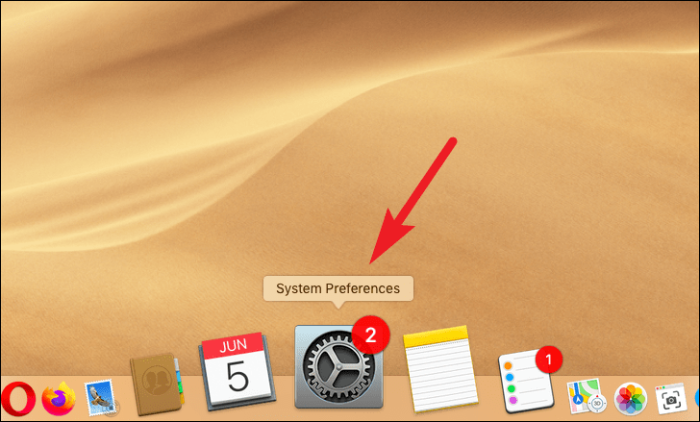
Järgmisena klõpsake saadaolevate valikute hulgast valikut „Kuva”.
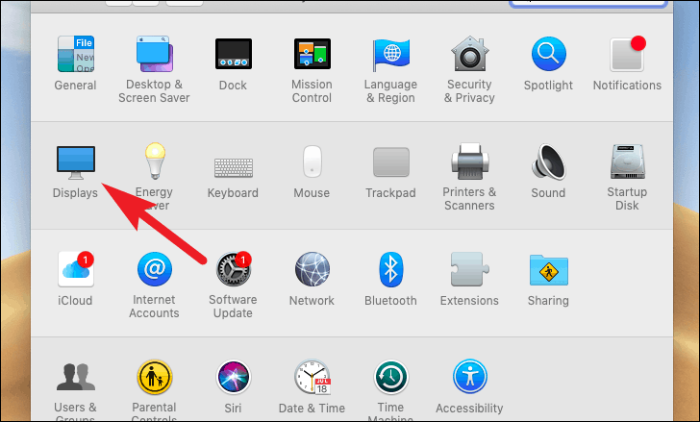
Pärast seda valige suvand "Kuva vaikimisi".
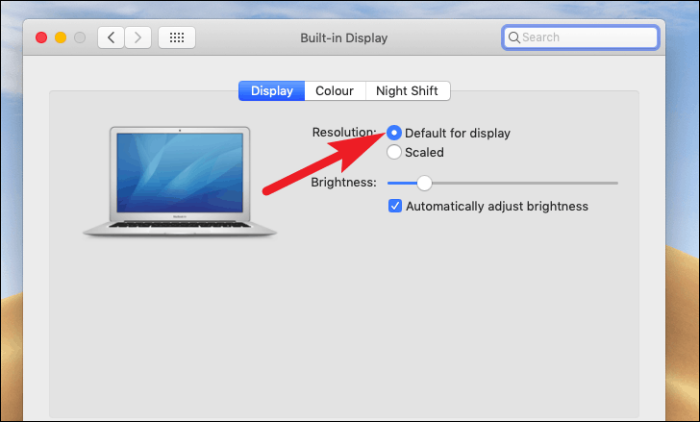
3. Force Quit Application
Kui märkate oma menüüriba kõige vasakpoolsemas osas tõrkeid, kuid parempoolseimas osas ei paista probleemi olevat. Selle probleemi põhjustab üks rakendustest ja peate kindlasti rakenduse sulgema.
Nüüd, kuna te ei saa rakendusest tavapärasel viisil väljuda. Saate rakendusest sundida sulgema vajutades Option+Command+Escape seejärel klõpsake nuppu "Sundi sulgemine". Kui rakendus on teie dokis olemas, saate seda ka teha Hoidke all suvand + teisene klõps sulgege rakendus.
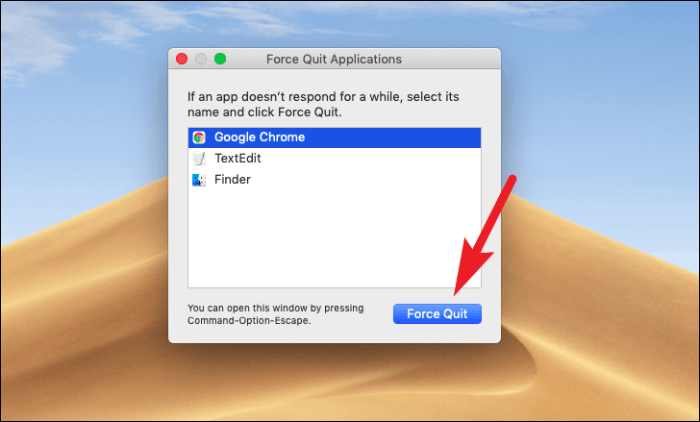
Kuid see parandab suvandi vaid ajutiselt kuni järgmise rakenduse käivitamiseni. Veenduge, et teil oleks selle uusim versioon.
Vastasel juhul võite võtta ühendust arendajatega ja juhtida nende tähelepanu probleemile või leida sellele alternatiiv.
4. SystemUIServer taaskäivitage
Kui teie menüüriba ei tööta täielikult ilma kolmanda osapoole rakenduse sekkumiseta. On aeg kutsuda aktiivsusmonitori.
SystemUIServer haldab peamiselt teie Maci süsteemimenüü üksusi. See võib pärast hiljutist värskendust või erandlikel stsenaariumidel korralikult töötada ja selle tulemusel ilmneb see probleem, et rakenduse menüüriba ei reageeri. Õnneks on see kiire lahendus ja võtab vaid paar minutit.
Taaskäivitage SystemUIServer, kasutades Activity Monitori
Esmalt avage käivitusplaadilt Activity Monitor.
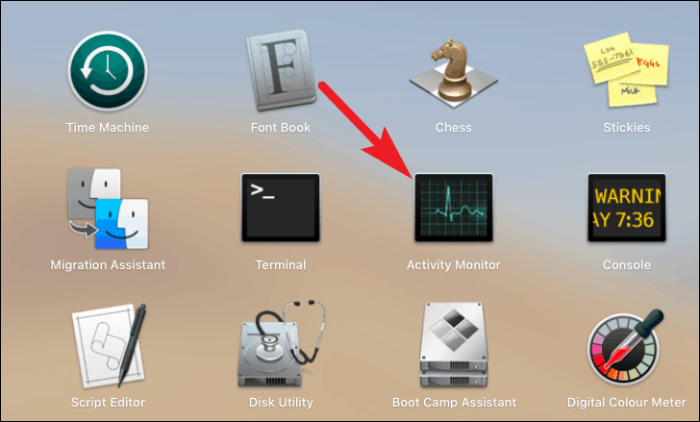
Nüüd otsige akna paremas ülanurgas olevast otsingukastist sõna „süsteem”. Seejärel klõpsake protsessil "SystemUIServer". Pärast seda klõpsake ekraani vasakus ülanurgas oleval ikoonil "Sundi sulgemine".
Märge: Pärast sundlõpetamist käivitub SystemUIServeri protsess automaatselt.
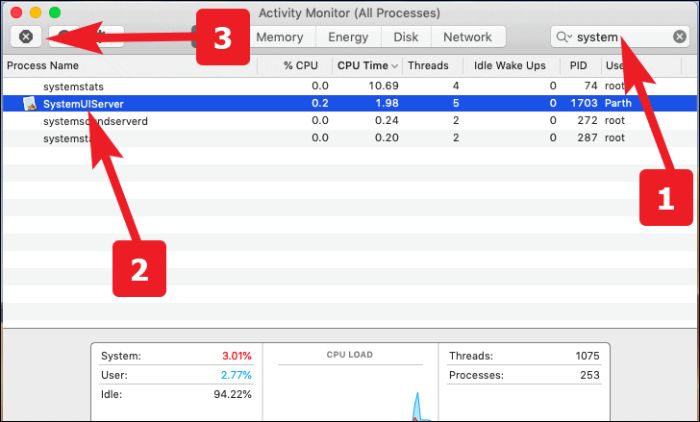
Taaskäivitage SystemUIServer terminali abil
Käivitage terminal oma Maci Launchpadist.
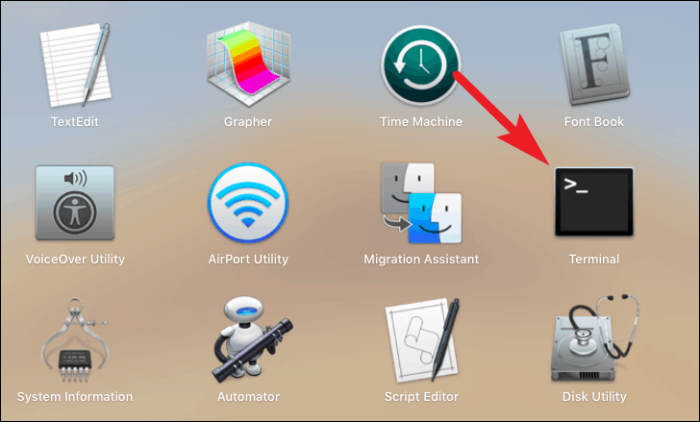
Järgmisena sisestage käsk killall SystemUIServer ja vajutage Sisenema SystemUI serveri protsessi tapmiseks.
Märge : SystemUIServeri protsess käivitub kohe ja automaatselt, kui protsess on tapetud.
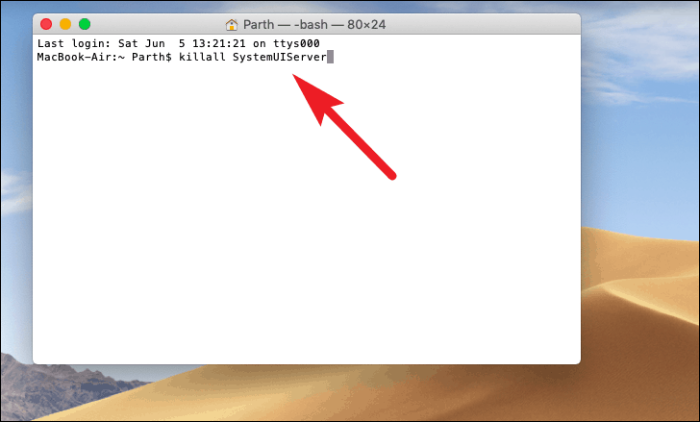
5. Eemaldage menüüriba lisad
Kui menüüriba probleem püsib, on aeg minna veidi tehnilisemaks. Menüüribal võivad olla mõned kolmanda osapoole lisad, mis seda segavad. Kuna neid ei halda SystemServerUI, ei pruugi ülaltoodud näpunäide nende puhul töötada.
Seega on parim viis need kõik eemaldada, et taastada menüüriba normaalne toimimine.
Vajutage Command+Shift+G menüü „Mine” avamiseks. Seejärel tippige /Teek/Eelistused/ ja vajuta "Mine".
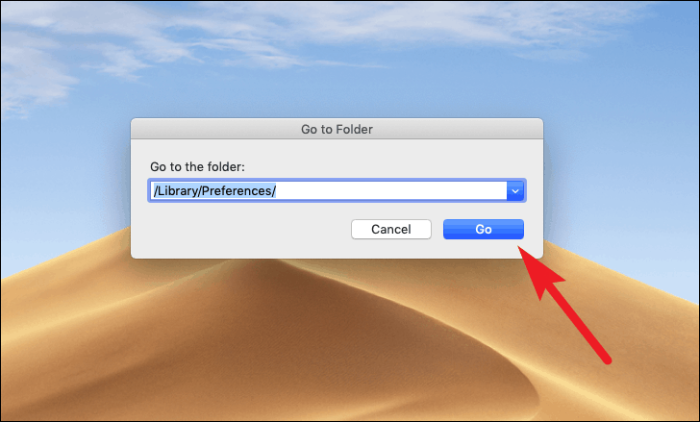
Nüüd leidke fail „com.apple.systemuiserver.plist” ja teisaldage see prügikasti. Kui fail on kustutatud, logige oma Macis välja ja uuesti sisse, et näha muudatuste jõustumist.
Kõik teie kolmanda osapoole menüüelemendid eemaldatakse menüüribalt. Saate selle uuesti täita, lisades need ükshaaval, et kontrollida, milline rakendus probleemi põhjustas, või lasta sellel asustamata jätta.
Loodetavasti lahendab üks neist parandustest kindlasti teie probleemi, mille tõttu rakenduse menüüriba ei reageeri!
